多数新手用户还不并不晓得Navicat for MySQL连接mysql的操作,本文小编就给大家介绍Navicat for MySQL连接mysql的操作流程,大家一起来看看吧。
1、首先自己电脑上必须安装mysql的数据库。(若不清楚自己是否已安装mysql,可以在开始菜单输入“mysql”,进行搜索)
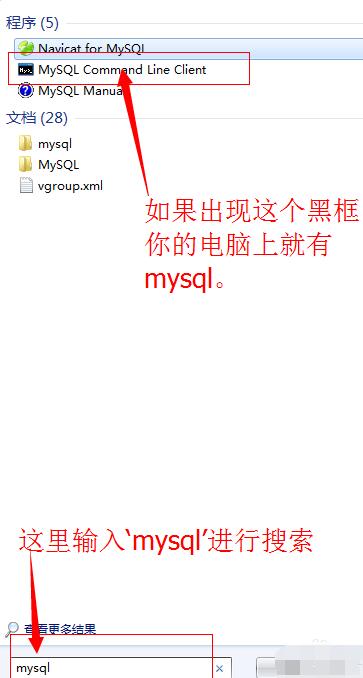
2、打开Navicat for MySQL(这里也可使用上面的方法,在开始菜单搜索框中输入‘navicat’)
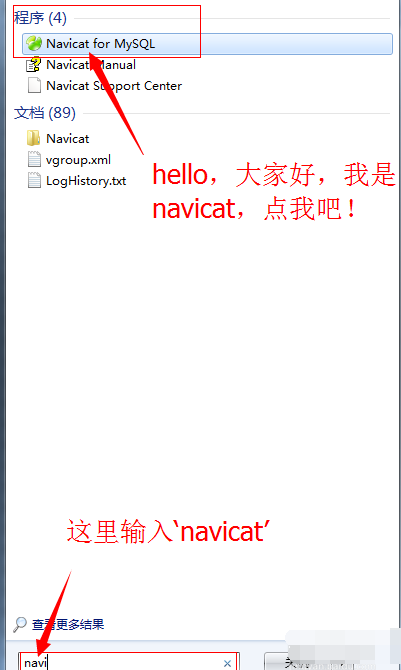
3、打开后单机工具栏左边第一个‘connection’,进入连接页面。
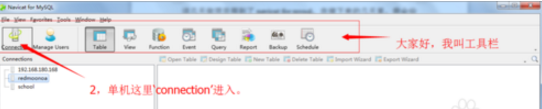
4、打开的界面有五个框需要输入,第一个:connectionName需要输入的是你新建的连接的的名字,这里命名为‘本地’,第二个:
HostName/IpAddress你需要输入的是你本机的ip地址或者直接输入’localhost’,这里选择第二种。第三个:Port,输入安装时候的端口号,一般为默认的3306;第四个和第五个分别为:UserName和Password,意思为你需要输入你数据库名用户名和密码,小编的用户名是:root,密码:(保密,嘿嘿)。最后把下面那个‘SavePasswod’的小框框给勾上。
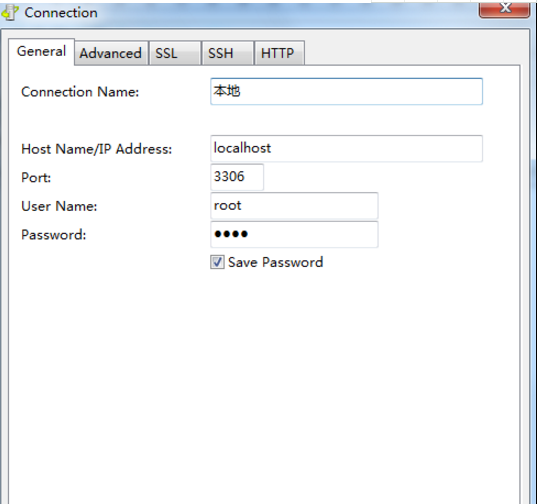
5、完成上面操作,点击左下角有个‘TestConnectiion’若弹出success,直接点击右下角的‘save’按钮了。若弹出error,则要再重新仔细查看自己哪里填错了。
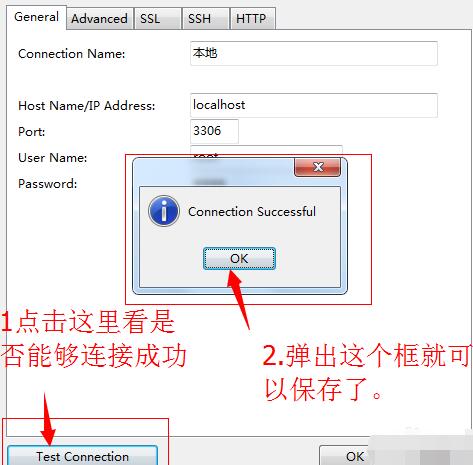
6、点击‘save’后,就可以双击“本地”(这里的‘本地’是小编刚才输入的connectionName),然后数据库就打开了。
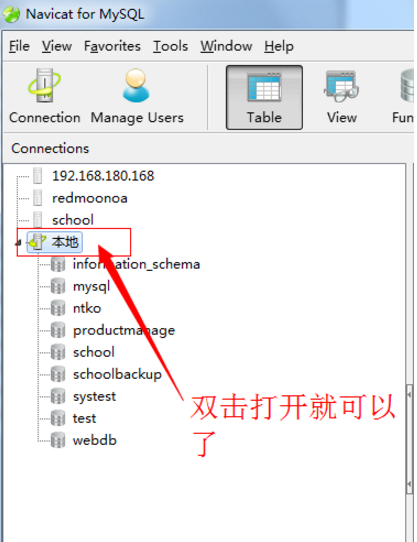
上面就是小编为大家带来的Navicat for MySQL连接mysql的详细操作流程,一起来学习学习吧。相信是可以帮助到一些新用户的。
- 《宝可梦朱紫》全闪光古代种捕捉攻略
- 毛利小五郎对麻药免疫!新《名侦探柯南》发片段
- 《原神》3.3版本新增圣遗物分析
- 《暗邪西部》设定及玩法介绍 暗邪西部好玩吗
- 《宝可梦朱紫》秘传调味料节省技巧
- 电影《放牛班的春天》4K修复版曝“温情版”海报
- 《宝可梦朱紫》六星太晶坑全BOSS技能表
- 《原神》3.3版本原石获取途径一览
- 《宝可梦》图鉴进化资料 宝可梦图鉴完整版
- 《大多数》女角色爱好一览
- 《大多数》网店商品利润率一览
- 《宝可梦朱紫》轰鸣月捕捉地点分享
- 《宝可梦朱紫》喵头目获取方法 喵头目怎么获得
- 《宝可梦朱紫》刷努力值地点推荐 宝可梦朱紫努力值怎么刷
- 《宝可梦朱紫》盾辅助宝可梦推荐
- 《宝可梦》图鉴大全官方 宝可梦图鉴app
- 微信打击低俗微短剧 对相关小程序进行阶梯处置
- 《小鹿斑比》将拍成恐怖片 小鹿或变成“猎人鹿”
- 《悬崖之上》日本定档 《阿凡达2》中国内地定档
- 《羊了个羊》11月28日通关攻略
- 《羊了个羊》11月28日话题PK通关教程
- 《羊了个羊》11月28日过关教程
- 《羊了个羊》11月28日3D图形分析
- 《羊了个羊》11月28日通关技巧
- 《战神5诸神黄昏》最高难度用脚无伤索尔视频演示
- 淘宝手机客户端女生版 for WindowsMobile
- 淘宝手机客户端女生版 for KJAVA
- 淘宝手机客户端女生版 for SymbianS60V5
- 淘宝手机客户端女生版 for SymbianS60V3
- CAD杀毒
- 定时总监
- 旺财仓库管理系统
- pulmo试衣间
- 旺财服装鞋帽进销存管理系统
- 旺财汽配行业进销存管理系统
- 我的世界山上小屋建筑存档 v2.0
- 黑暗之魂3红发美女初始存档 v2.0
- 我的世界格鲁吉亚大厦建筑存档 v2.0
- DeSmuME v0.9.11
- 性感海滩4SM水手服存档 v2.0
- 我的世界恶魔岛地图存档 v2.0
- DeSmuME v0.9.11 Mac版
- 辐射4mod工具 正式版
- 哪吒手游助手 v1.1.0.0
- 巫师3狂猎乌德维克套装存档 v2.0
- sprat
- sprawl
- spray
- sprayer
- spray gun
- spread
- spread-eagled
- spreadsheet
- spree
- sprig
- 我的千金小姐,别跑
- 迟到好久的告白
- (ˇ?ˇ)
- 时刻
- 火影之穿越成佐助
- 我和春天有个约会之莲茜
- 未予赞歌
- 追着採菊君
- 镜水无奈
- (海贼)忠
- [BT下载][九霄寒夜暖][第31-32集][WEB-MP4/1.35G][国语音轨/简繁英字幕][1080P][SeeWEB] 剧集 2023 大陆 剧情 连载
- [BT下载][黑暗荣耀 第二季][全16集][WEB-MKV/32.05G][简繁英字幕][1080P][Netflix][SeeWEB] 剧集 2023 韩国 剧情 打包
- [BT下载][黑暗荣耀 第二季][全16集][WEB-MKV/33.24G][简繁英字幕][1080P][Netflix][BlackTV] 剧集 2023 韩国 剧情 打包
- [BT下载][王冠 第五季][全10集][WEB-MKV/69.67G][简繁英字幕][4K-2160P][HDR][Netflix][BlackTV] 剧集 2022 英国 剧情 打包
- [BT下载][王冠 第五季][全10集][WEB-MKV/44.72G][简繁英字幕][4K-2160P][Netflix][BlackTV] 剧集 2022 英国 剧情 打包
- [BT下载][王冠 第四季][全10集][WEB-MKV/71.10G][简繁英字幕][4K-2160P][HDR][Netflix][BlackTV] 剧集 2020 英国 剧情 打包
- [BT下载][王冠 第四季][全10集][WEB-MKV/45.66G][简繁英字幕][4K-2160P][Netflix][BlackTV] 剧集 2020 英国 剧情 打包
- [BT下载][王冠 第三季][全10集][WEB-MKV/41.72G][简繁英字幕][4K-2160P][HDR][Netflix][BlackTV] 剧集 2019 美国 剧情 打包
- [BT下载][王冠 第三季][全10集][WEB-MKV/45.26G][简繁英字幕][4K-2160P][Netflix][BlackTV] 剧集 2019 美国 剧情 打包
- [BT下载][王冠 第二季][全10集][WEB-MKV/58.71G][简繁英字幕][4K-2160P][HDR][Netflix][BlackTV] 剧集 2017 美国 剧情 打包